
Selv om Ubuntu er et flott desktop-operativsystem, er hovedbrukerne fortsatt serveradministratorer. Deretter skal vi fortelle deg hva du skal gjøre for å ha memcached på serveren din.
Memcached er et program som introduserer viss informasjon fra de ofte konsulterte databasene og filene i bytte- eller ram-minne, på en slik måte at det gir raskere tilgang til disse filene.
Det er et veldig nyttig verktøy som vanligvis ikke installeres sammen med PHP, og som kan være interessant hvis vi har et LAMP- eller LEMP-system. Hvis vi vil teste en slik server, eller vi vil teste ytelsen til dette verktøyet, forteller vi deg i dette innlegget hvordan du installerer LAMP o LEMP i Ubuntu.
Når vi har installert serveren eller bare har en datamaskin som fungerer slik med den nyeste LTS-versjonen av Ubuntu, må vi åpne en terminal og skrive følgende:
sudo apt-get update sudo apt-get install php-memcached memcached
Etter dette vil den begynne installasjonen av memcached på serveren og i Ubuntu og bli med som en av tjenestene som startes i begynnelsen av systemoppstart. men Hvordan vet jeg om memcached fungerer riktig?
Sjekker memcached på Ubuntu 16.04
For å sjekke driften av dette nye verktøyet, oppretter vi en fil som heter info.php i følgende mappe: / Var / www / html. I denne filen vil vi introdusere følgende tekstlinjer:
<? phpphpinfo(); ?>
Når vi har lagret teksten i dokumentet, går vi til nettleseren og skriver inn følgende i navigasjonslinjen:
localhost/info.php
Etter å ha søkt etter denne adressen, følgende vises i nettleseren:
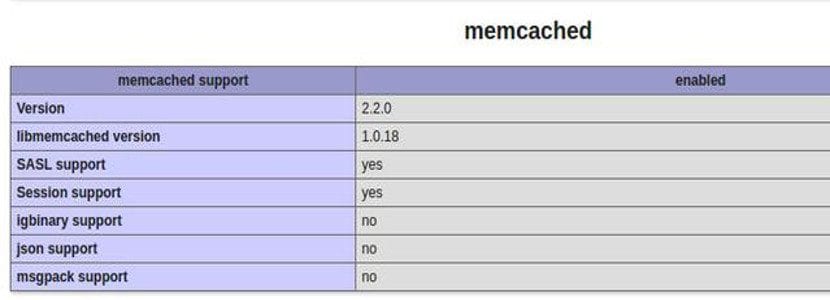
Hvis versjonen av memcached vises så vel som lastetiden, fungerer memcached effektivt riktig, ellers vises ingenting om memcached, må vi gå til listen over tjenester og sjekk at ikke bare memcached fungerer, men også resten av LAMP-tjenestene.
Kanskje det var min feil, men i info.php-filen skulle strengen være:
Først da kunne jeg få tilgang til via nettleser og se filen localhost / info.php.
God artikkel. Hilsener!